プリンターは定期的に時間をかけてメンテナンスすることをお勧めします。 プリンターが好調でうまく機能しているとしても、定期メンテナンスは実行しておく必要があります。 プリント時間の200〜300時間毎に、使われているコンポーネントのチェックと保守を行う必要があります。 このガイドは、Original Prusa i3 プリンター、すなわち MK3S+、MK3s、MK3、MK2.5S、MK2.5、MK2S、およびPlus 1.75 mmに有効です。

ヘキサゴンレンチ、IPA、ペーパータオルなどの通常のツールに加えて、以下のものが必要になる場合があります:
- 潤滑オイル: ベストなのはPrusa潤滑オイルです。一つはプリンターに同梱されていますが、Prusaの e-shop から購入することができます。他の推奨できる潤滑オイルは、 Super Lube 210XX、GLEIT-µ HF 400、およびMogul LV 2-EPです。粘度が非常に高い潤滑オイルはお勧めしません。
- 圧縮空気: エアーダスターとも呼ばれます。スプレー中は缶を逆さまにしないでください。逆さまに噴射すると、電子パーツのクリーニングをするときに、損傷する可能性があります。
- ブラシ: 小さな真ちゅう製のブラシは、Bondtechドライブギヤをクリーニングするのに最適です。真ちゅう製のブラシがない場合は、硬い毛のブラシでもOKです。 他の代替ツール: プリンターに同梱されているノズル穴用の金属ニードールや、つまようじが使えます。
プリンターでチェックする内容:
- スムーズロッド: 引っかきキズ/溝ー各ロッドの端から2本か3本の指で触れて、回転させながら滑らせて他方の端までチェックします。キズかなと思ったら爪で軽く擦ってキズかどうか確認してください。
- ベアリング: このガイド に示されているように、ベアリングとロッドをクリーニングして潤滑オイルを塗ります。スムーズロッドをクリーニングして潤滑オイルを塗布したにもかかわらず、軸の動きがまだスムーズでない場合があります。この場合、ベアリングをプリンターから取り外し、大豆ほどの量の潤滑オイルを内側から塗ってください。
- ベルトプーリー: 確実にスムーズに動作させるために、ベルトプーリーとベルト周りの破片やゴミは取り除く必要があります。また、ベルトプーリーの止めねじがモータシャフトの平らな面にしっかりと固定されているかチェックしてください。
- アイドラーネジ (スプリング付きのM3x40) は、締めすぎたり、緩めすぎたりしてはいけません。一般的に、左側のネジの頭は、エクストルーダーのプラスチックパーツとほぼ同じ高さにする必要があります。アイドラーネジの理想的なテンションの詳細については、 アイドラーネジのテンション を参照してください。
- Y-軸と X-軸のベルト: これらのベルトは、引っぱって弾いたときに、低音が鳴る程度で固定する必要があります。MK3/S/+ では、ベルトの状態は、 LCD menu - Support - Belt status で確認することができます。 推奨値は 260 〜 290 です。 ベルトテンションの調整については、 この記事を参照してください 。
フレキシブルスチールシートのお手入れ方法の詳細については、 この記事 をご参照ください。
冷却ファンOriginal Prusa i3 MK3/S/+ は、いずれのファンも回転が停止したことを検知できます。 ただし、その機能があるからといって、メンテナンスでのチェックは不要ということではありません。 ホコリや細かいプラスチックの破片が堆積すると、冷却効率が低下したり、壊れたりする可能性があります。
綿棒を使って、ファンの羽根からホコリやゴミを取り除くこともできます。また、エアーダスターでホコリを飛ばしたり、 ピンセットでプラスチックの糸を取り除いたりします。エアーダスターでクリーニングしている間、ファンが回転しないようにファンの羽を押さえておきます。 回転してしまうと壊れてしまう可能性があります。 堆積していたゴミや破片を取り除いたら、ファンが自由に回転するかチェックします。
エクストルーダードライブギヤMK2.5/S および MK3/S/+ プリンターには、焼入れ鋼を使った2つのBondtechギヤが使われています。一つは プーリーギヤ で、エクストルーダーモーターシャフトにネジで固定されています。もう一つはアイドラーギヤで、アイドラードアに取り付けられていて、自由に回すことができます。 詰まりが発生した場合は、フィラメントの表面を削ってしまった残渣がたまっている可能性があります。 これが押し出し部の溝に詰まっているとフィラメントをつかむ力が低下します。
定期的なクリーニングとグリスアップにより以下の効果が期待できます:
- 摩耗と騒音が低減します。
- フィラメントをつかむ力が向上します。
- 2つのプーリーギヤ間の摩耗が低減します。
- さびから保護してくれます。
最初にエクストルーダーを取り外さずにエクストルーダー内のギヤをクリーニングするときは、PTFEチューブ内に破片が落ちないように入口を覆ってください。 綿棒を使うと、PTFEチューブを確実に、でも損傷させることなく覆うことができます。クリーニングしたら、PTFEチューブ入口を覆ったまま、エアーダスターで残ったものを飛ばします。
エクストルーダー左側にあるネジを外して、エクストルーダーアイドラードアを開きます。
- The MK2/S、MK3、および MK2.5 2本のアイドラーネジ があります。
- The MK3S/+ および MK2.5S アイドラーネジは1本 です。
両方のドライブギヤの押出し溝部には、フィラメントの削りくずが詰まっている可能性があります。真ちゅう製のブラシを使って、できるだけきれいにしながらギヤを回転させて周回全体がきれいになるまで繰り返します。プリンターに付属しているノズル穴用の金属ニードールを使って、1つの溝ずつクリーニングすることもできます。
ギヤは錆びることがあります。でも、ギヤ自体が損傷しているわけではありませんので心配はいりません。フィラメントが通過するのに問題のありそうな部分を取り除き、ブラシでクリーニングします。
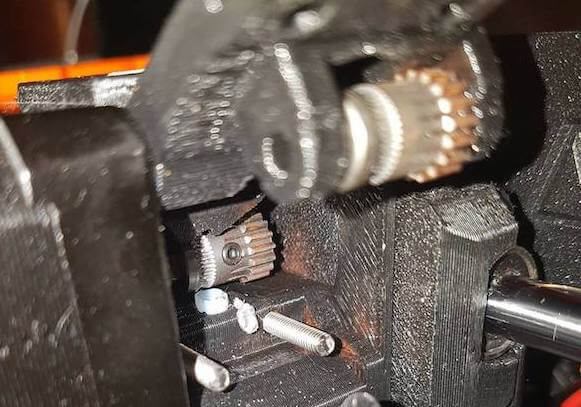
Bondtech プーリーギヤがフィラメント通路にアライメントされていて、モーターシャフトの平らな部分にネジで固定されているかチェックします。 また、アイドラーギヤのシャフトがエクストルーダーアイドラードアの両側の "耳" にちゃんと固定されていて、自由に回転できることをチェックします。より詳細なガイドは、 Bondtechギヤ(MK3S/MK2.5S)のチェック/再調整 にあります。
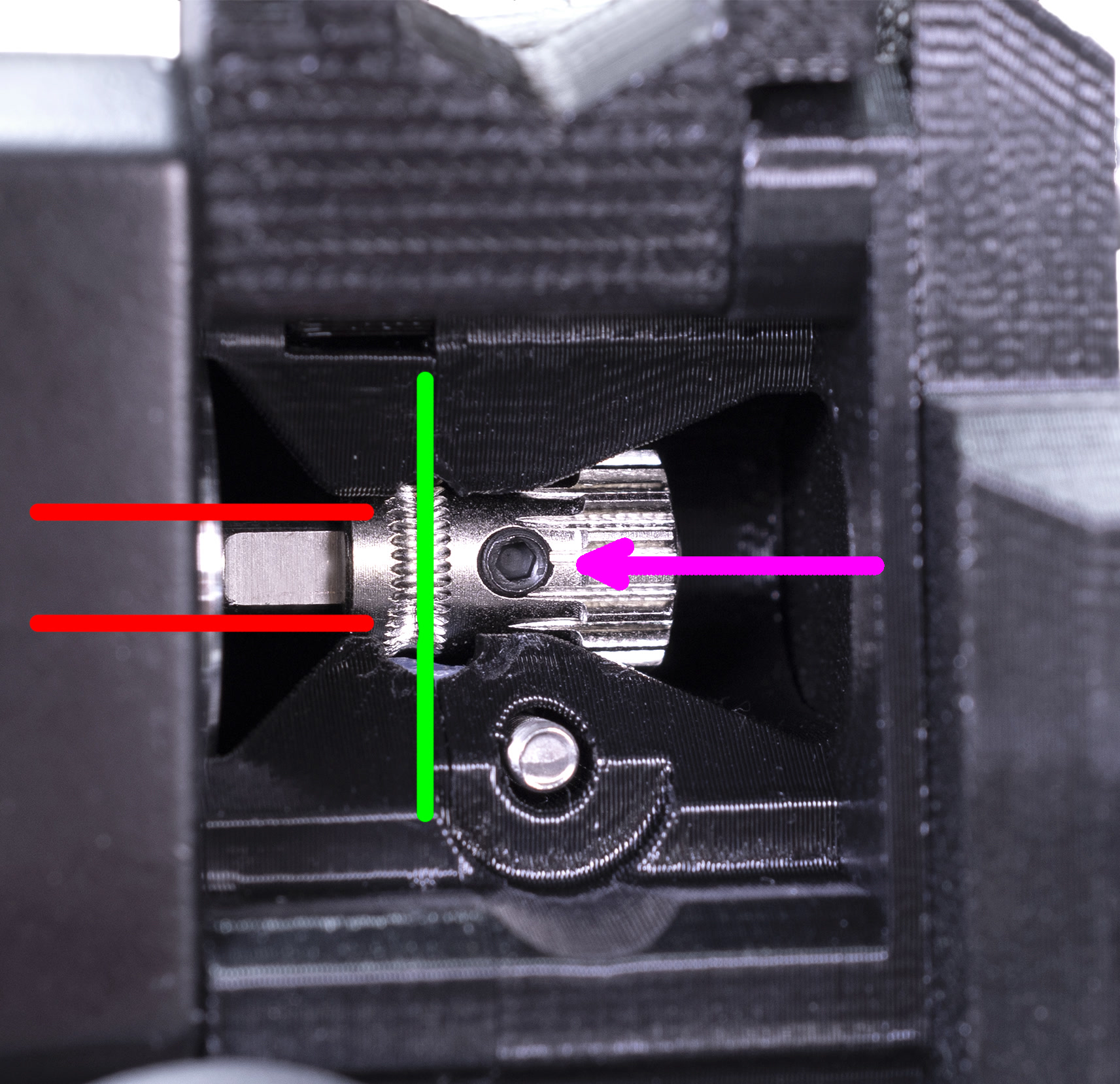
ドライブギヤの外側の突き出ている方のギヤ歯には、少量のグリースを塗布します。グリースがフィラメント押し出し側の歯に付着しないようにしてください。 また、フィラメントがホットエンドに供給される場所などに、オイルが不要な部分に広がってしまうため、潤滑オイルは使用しないでください。

MK2/S と MK2.5/Sの場合 - 最初の50時間プリント後と、その後は150〜200時間毎に、 miniRAMBo ボード の電気コネクターをチェックして再接続します。
MK3/S/+の場合 - 600〜800時間のプリント毎に、 EinsyRAMBo ボード の電気コネクターを確認して再接続します。
- プリンターにケーブルが挟まっていたり摩耗したりしていないかチェックします。
- 電装ボードが入っているケースを開いて、ケーブルの間にエアーダスターを吹き込んでたまったホコリを取り除きます。
- mini RAMBo ボード または EINSY RAMBo ボード の全ての配線接続を確認します。特にPSU(電源)とヒーターからのケーブルに注意してください。それらが完全に挿入され、しっかりと締められていることをチェックしてください。
- Original Prusa i3 MK2/SとMK2.5/S のユーザーは、プリンターの電源入力およびヒートベッドの電源出力コネクタに、とりわけ注意を払う必要があります。コネクタとソケットの両方が損傷していないかチェックしてください。
- Original Prusa i3 MK3/S/+ ユーザーは、電源コネクターとヒートベッドコネクタを軽く引っぱてみて、ガタつきが感じられるようなら、ネジを締め直してください。
プリント量、使用したフィラメントの種類、フィラメントの種類を交換する頻度によって状況が変わるため、ノズルの寿命を正確に示すことはできません。 押し出しの問題が発生している場合は、いきなり考える必要はありませんが、 プリンターを3〜6ヶ月使用していて、上記のメンテナンスを行った後でもプリント品質が低い場合は、 ノズルの交換 を検討してください。
ファームウェアとソフトウェア常に、プリンター別に公開されている最新の 安定 ファームウェアバージョンを使用する必要があります。LCDパネルで LCD menu - Support で現在のファームウェアバージョンをチェックできます。
また、最新バージョンの PrusaSlicer の使用をお勧めします。こうすることで、プリンターの全ての機能を楽しむことができます。Gコードファイルに直接、プリンターのモデル、ノズルの穴径、ファームウェアバージョン情報を保存できますので、もし、古いものや互換性のないものを選んだときにプリンターが警告を出すことができます。